1、打开管理工具进入控制面板页面中,点击管理工具。
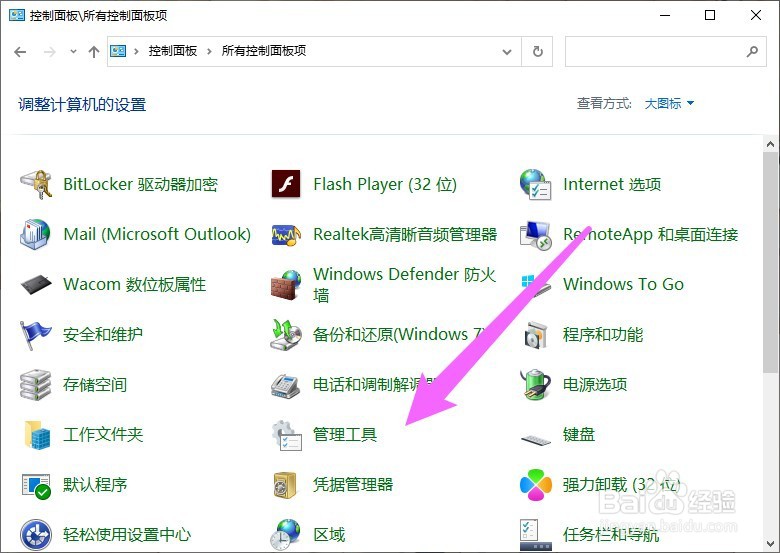
2、双击任务计划程序在右侧的选项中点击任务计划程序。

3、创建任务点击创建基本任务选项即可。

4、输入名称和描述根据实际情况输入合适的名称和描述即可,点击下一步。

5、设置任务开始时间根据实际情况选择开始时间,这里点击每天为例,点击下一步。

6、设置触发器选择定时关机的时间,点击下一步。
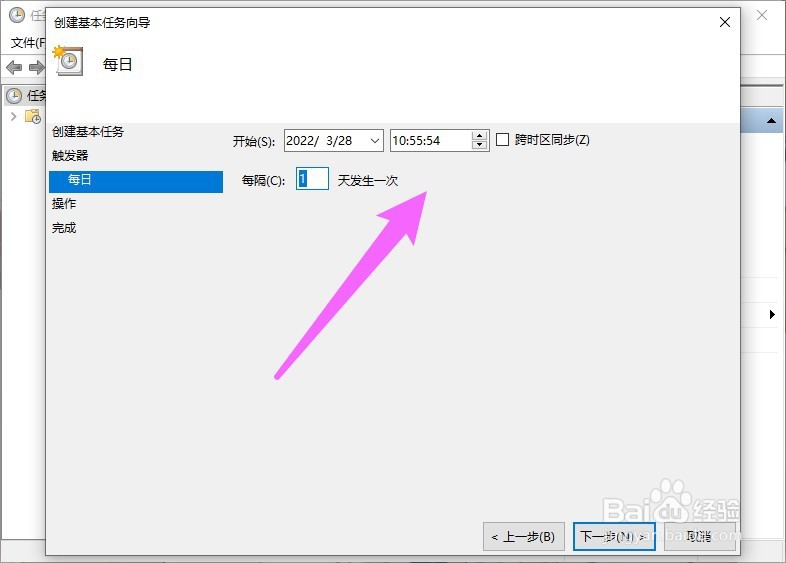
7、设置执行操作选择启动程序即可,点击下一步。

8、设置脚本点击浏览,选择关机的脚本,点击下一步。
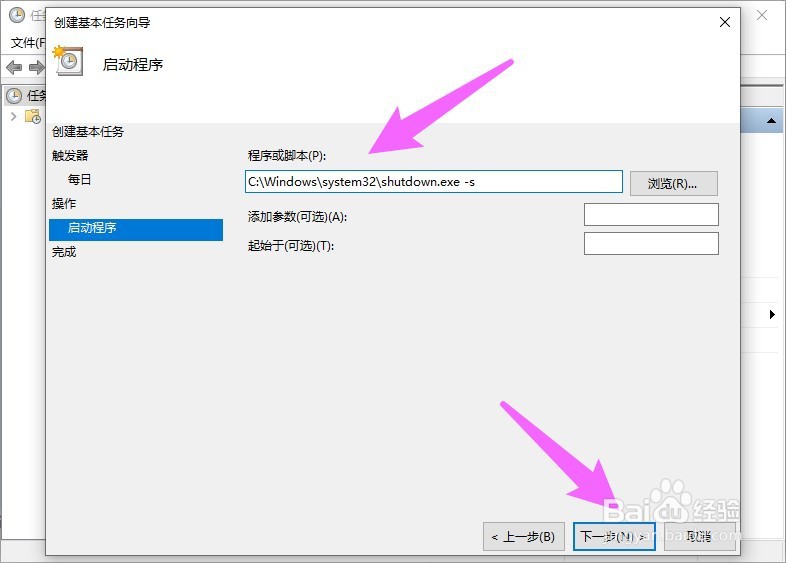
9、确认脚本运行弹出一个提示框,点击是。
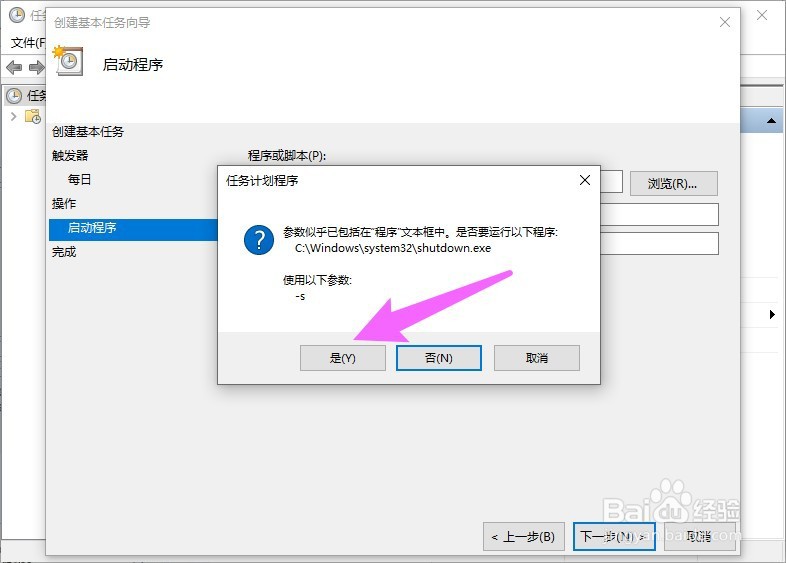
10、完成自动关机设置脚本设置完成,即可实现自动关机设置。

